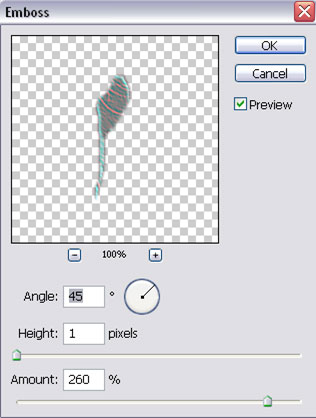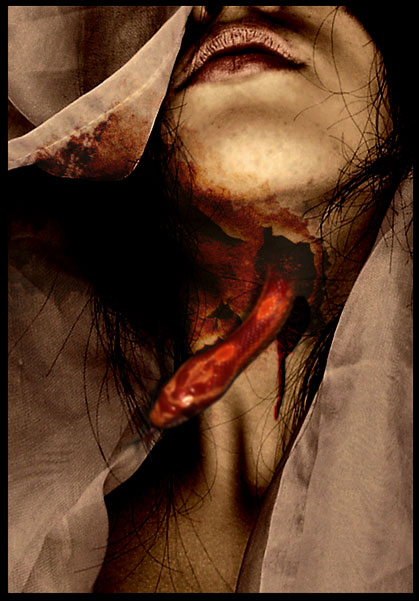21:44 За гранью тьмы |
Первым шагом необходимо открыть изображение:
Создайте новый слой и залейте его цветом #B9B0AD. Установите режим наложения слоя «Color Burn» («Затемнение основы»).
Используйте эту текстуру. Поставьте ее на изображение, как показано ниже (Нажмите Ctrl+T для того, чтобы вращать)
Установите для текстуры наложение «Color Burn» («Затемнение основы»), прозрачность 80%
Добавьте слой-маску на слой текстуры. Далее используйте кисть
Выделите змею любым удобным вам способом и перетащите ее на свою работу. Поставьте в необходимое положение. Добавьте слой-маску и сотрите часть тела змеи так, чтобы она как бы выползала из шеи девушки (можете воспользоваться Eraser tool
Теперь, нажмите Ctrl+M и тяните кривую вниз, чтобы сделать картинку змеи темной.
Перейдите на Layer > Layer style > Drop shadow (Слой – Стиль слоя – Параметры наложения…) и установите данные настройки:
Следующим шагом автор добавил немного крови на шее. Перейдите Image > Adjustments > Variations («Изображение – коррекция – Варианты») и подберите желаемый цвет крови.
Нажмите Ctrl+J для того, чтобы создать дубликат выделенного фрагмента новым слоем. Назовите его «Кровь». Перейдите Filter > Stylize > Emboss (Фильтр – Стилизация – Тиснение):
Установите для слоя «Кровь» режим наложения Hue («Цветовой тон») и прозрачность 100%.
|
|
|
| Всего комментариев: 0 | |

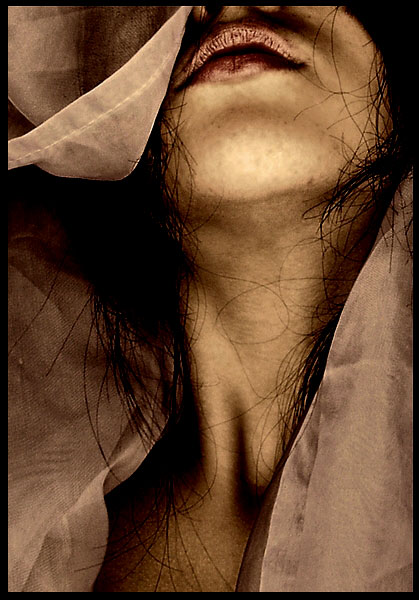


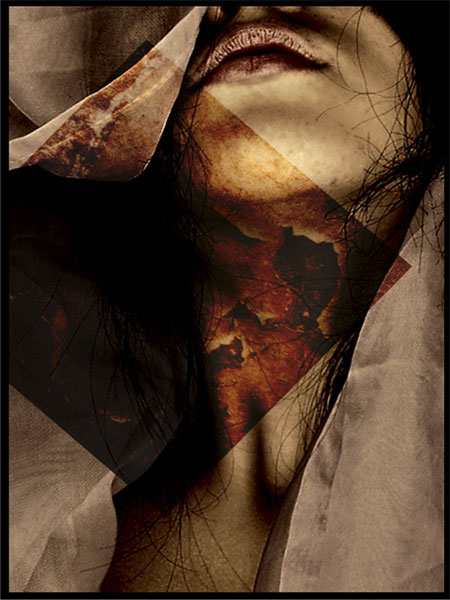
 большого размера с рваными краями, необходимо будет регулировать, по необходимости, прозрачность и нажим до тех пор, пока не добьетесь нужного эффекта следов крови.
большого размера с рваными краями, необходимо будет регулировать, по необходимости, прозрачность и нажим до тех пор, пока не добьетесь нужного эффекта следов крови.
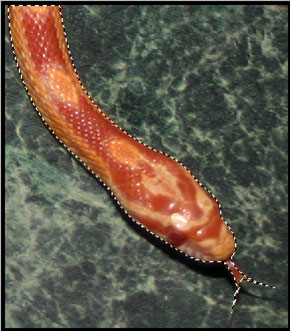
 - ластиком(E)).
- ластиком(E)).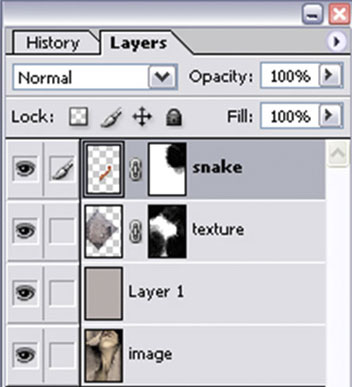
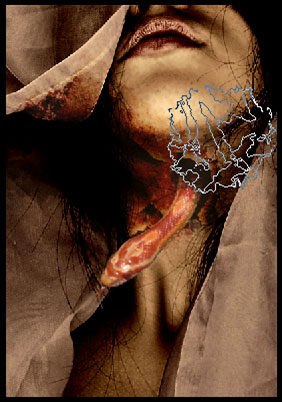




 («Лассо»).
(«Лассо»).